El muestreador de datos de ArcGIS Velocity permite muestrear registros de datos en tiempo real de distintos nodos de un análisis en tiempo real, entre sus feeds, herramientas y salidas. El muestreo de registros de datos le permite ver registros individuales, ver entidades en un mapa y comparar datos entre dos nodos.
Habilitar el muestrador de datos
Para habilitar el muestreador de datos en un análisis en tiempo real, el análisis se debe iniciar ya que las muestras de muestra de datos registra a medida que la herramienta los procesa. Para empezar a muestrear datos, haga clic con el botón derecho en un nodo del modelo y elija Datos de nodo de muestra. Esto habilita y abre la ventana del muestreador de datos.
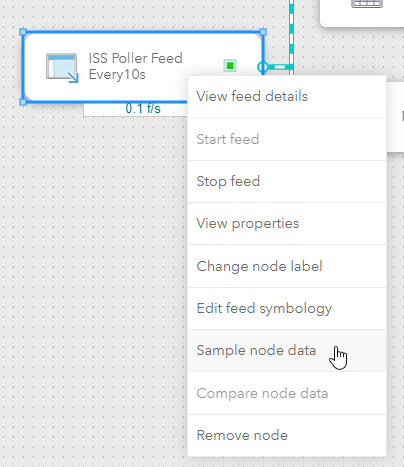
Para comparar un nodo con otro, haga clic con el botón derecho en otro nodo y elija Comparar datos de nodo. Los valores muestreados aparecen en el lado derecho del muestreador de datos.
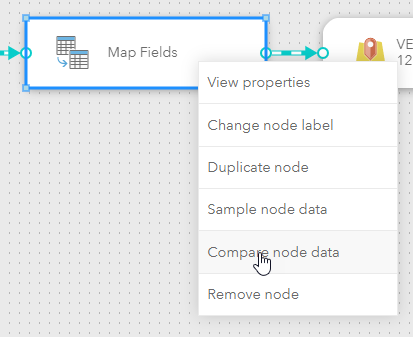
Para mostrar datos en diferentes nodos, haga clic con el botón derecho en un nodo y elija Datos de nodo de muestra o Comparar datos de nodo de nuevo para muestrear datos entre los nuevos nodos.
Opciones de muestreador de datos
Las opciones que se describen abajo están disponibles en el muestreador de datos y permiten trabajar con los datos en tiempo real y comprender mejor los datos en tiempo real.
Refrescar
La opción Actualizar elimina las muestras existentes y remuestrea los nodos seleccionados para devolver muestras nuevas de datos.
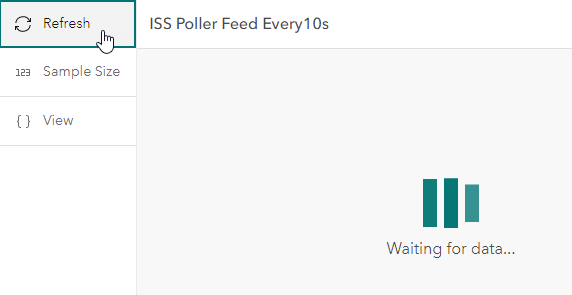
Tamaño de muestra
La opción Tamaño de muestra le permite elegir un tamaño de muestra de 1, 10 o 25 registros. El valor predeterminado es 10 registros. Una vez alcanzado el número de muestras especificado por el tamaño de muestra, el muestreador de datos deja de muestrear ese nodo. Puede hacer clic en el botón Actualizar para obtener un nuevo conjunto de muestras.
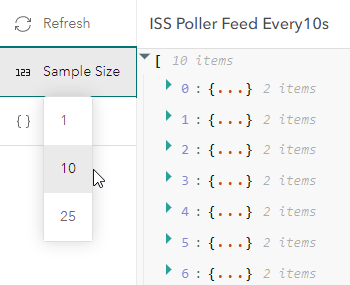
Vista
La opción Vista permite elegir cómo se pueden ver los datos muestreados en el muestreador de datos:
- JSON: muestra los datos sin procesar en un formato JSON, incluidos los atributos y la geometría. Los registros y sus atributos se pueden expandir y contraer. Los datos se pueden copiar en el nivel deseado, ya sea copiar todas las entidades, una sola entidad, los atributos o la geometría de una entidad o un atributo o geometría individual de una entidad.
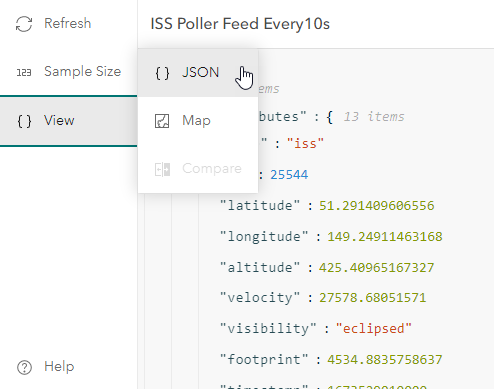
- Mapa: muestra los datos muestreados en un mapa web. Si está comparando dos nodos, el mapa incluye un elemento de control deslizante en el centro. Mueva el control deslizante hacia la derecha para ver los datos desde el nodo izquierdo (ejemplo inicial) y mueva el control deslizante hacia la izquierda para ver los datos desde el nodo derecho (ejemplo combinado).
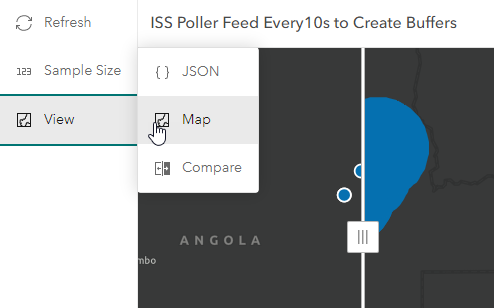
- Comparar: compara datos entre los dos nodos muestreados. Si no hay ningún nodo que se esté comparando, la opción Comparar no está disponible.
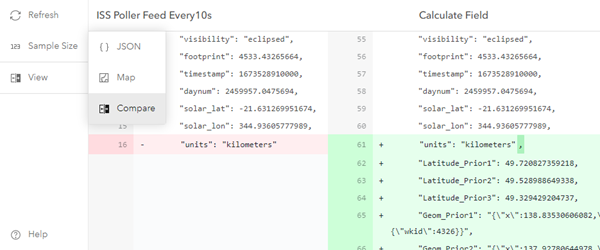
Consideraciones y limitaciones
Tenga en cuenta lo siguiente cuando utilice el muestreador de datos:
- Se debe iniciar el análisis en tiempo real.
- El muestreador de datos no está disponible en el análisis de big data.